- Chrome- ში პაროლის იმპორტი საჭირო მონაცემთა გადაცემის აუცილებელი ნაწილია.
- პაროლიიმპორტი ფუნქცია შედარებით ახალია Chrome, მაგრამ არსებობს რამდენიმე ტექნიკა.
- ნუ მოგერიდებათ შეისწავლოთ ჩვენი პროგრამული უზრუნველყოფის ცენტრი ამ თემაზე უფრო სასარგებლო სახელმძღვანელოებისთვის.
- ინფორმაციისთვის, სახელმძღვანელოებისა და რჩევების შესახებ ბრაუზერები ზოგადად, ეწვიეთ ბრაუზერის განყოფილება.
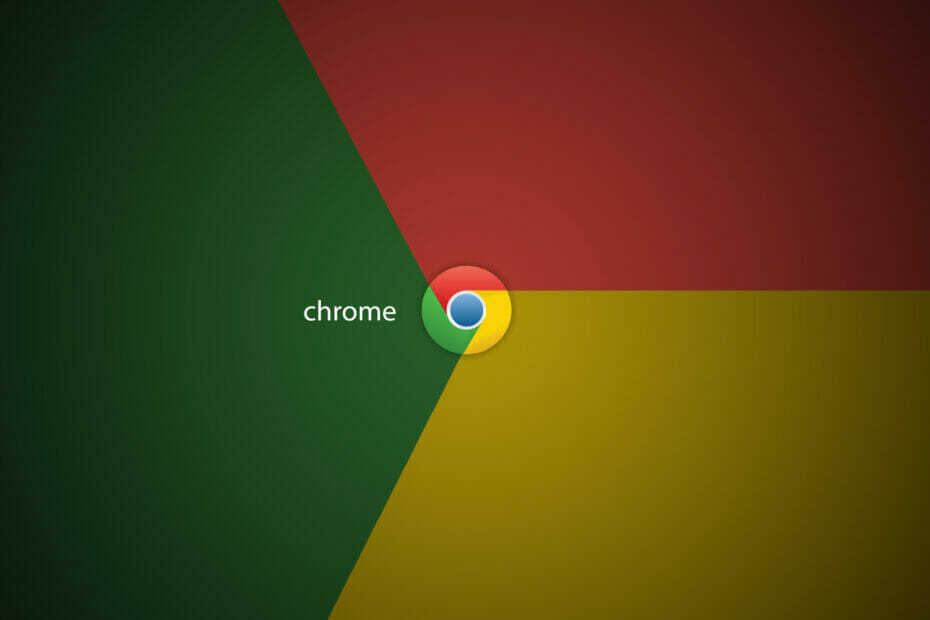
- მარტივი მიგრაცია: გამოიყენეთ ოპერის ასისტენტი არსებული მონაცემების, მაგალითად, სანიშნეების, პაროლების და ა.შ.
- რესურსების გამოყენების ოპტიმიზაცია: თქვენი ოპერატიული მეხსიერება უფრო ეფექტურად გამოიყენება ვიდრე Chrome
- გაძლიერებული კონფიდენციალურობა: უფასო და შეუზღუდავი VPN ინტეგრირებული
- რეკლამები არ არის: ჩაშენებული Ad Blocker აჩქარებს გვერდების ჩატვირთვას და იცავს მონაცემების მოძიებისგან
- ჩამოტვირთეთ ოპერა
გუგლ ქრომი არის ყველაზე პოპულარული ვებ-ბრაუზერი სამუშაო მაგიდისა და მობილურისთვის. თუ სხვა ბრაუზერიდან გადადიხართ Google Chrome- ზე, მუშაობისთვის პაროლები უნდა შემოიტანოთ Chrome- ში.
წარსულში პაროლის შემოტანა მხოლოდ ბრაუზერის დაყენებისას შეგიძლიათ. თქვენ უნდა გამოიყენოთ ექსპერიმენტული ფუნქციები, თუ ინსტალაციის შესრულება გსურთ.
საბედნიეროდ, ახლა თქვენ გაქვთ Chrome- ში პაროლების იმპორტირების რამდენიმე ვარიანტი. სანამ დაიწყებთ ქვემოთ მოცემულ მეთოდებს, დარწმუნდით, რომ ეს არ გააკეთეთ გამორთეთ პაროლის შენახვა Chrome- ში.
როგორ შემიძლია პაროლის იმპორტი Google Chrome- ში?
1. გახსენით სანიშნეების და პარამეტრების იმპორტი
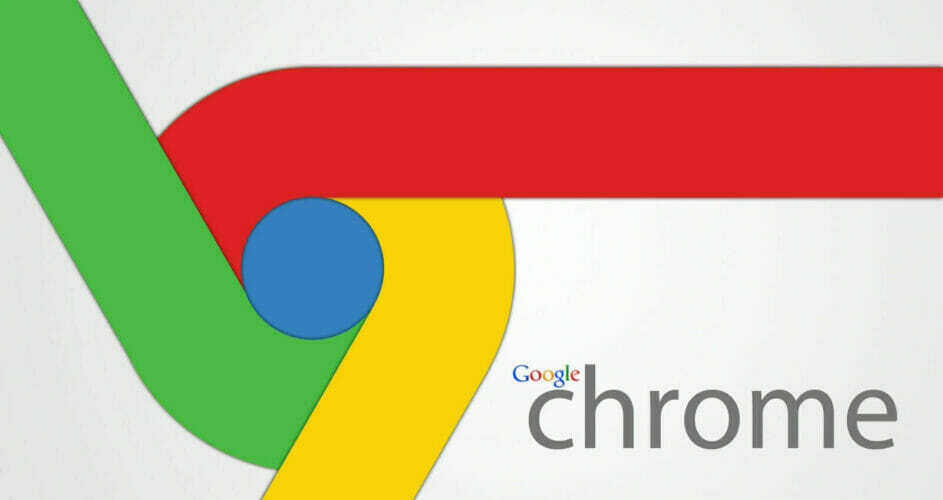
- დახურეთ ყველა ღია ბრაუზერი თქვენს მანქანაზე.
- დაიწყეთ Google Chrome.
- დატვირთვა chrome: // settings / importData Chrome- ის მისამართების ზოლში და დააჭირეთ ღილაკს შედი.
- დააჭირეთ ღილაკს დან ჩამოსაშლელი მენიუ.
- აირჩიეთ ბრაუზერი, საიდანაც გსურთ პაროლების იმპორტი Chrome- ში.
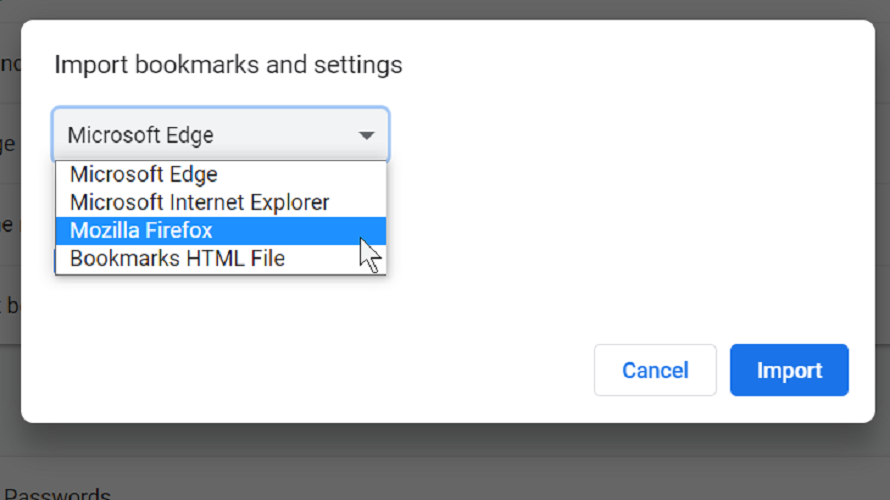
- აირჩიეთ რჩეულები / სანიშნეები ვარიანტი საწყისი აირჩიეთ საგნები იმპორტისთვის.
- მოხვდა იმპორტი.
2. ჩართეთ CSV პაროლის იმპორტი CMD ან ტერმინალიდან
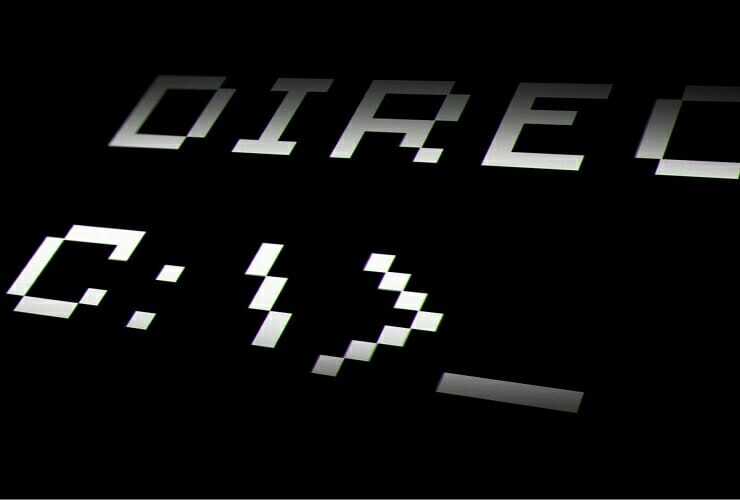
- დააჭირეთ ღილაკს ვინდოუსის გასაღები + R კომბინაცია გახსნას გაიქეცი დიალოგური ფანჯარა.
- Დაწერე სმდ და მოხვდა შედი.
- დააკოპირეთ ეს ბრძანება და დააჭირეთ ღილაკს Enter:
cd '' \ Program Files (x86) \ Google \ Chrome \ Application '' - დააკოპირეთ და ჩასვით შემდეგი ბრძანება და დააჭირეთ ღილაკს შედი
chrome.exe -enable-features = PasswordImport - Წადი პარამეტრები> პაროლები
- დააჭირეთ ჰამბურგერის ხატულას შემდეგ შენახული პაროლები.
- აირჩიეთ იმპორტი ვარიანტი.
- აირჩიეთ CSV ფაილი Chrome- ში პაროლების იმპორტირებისთვის.
Შენიშვნა: ეს მაგალითი იყენებს ბრძანების სტრიქონს, მაგრამ აქ მოცემული ბრძანებები ასევე იმუშავებს ტერმინალზე. ზემოთ მოცემული ზუსტი ნაბიჯების შესრულება შეგიძლიათ მაშინაც კი, თუ გსურთ ოპერაციის ჩატარება ტერმინალზე.
3. ჩართეთ პაროლის იმპორტი ბრაუზერის დროშა
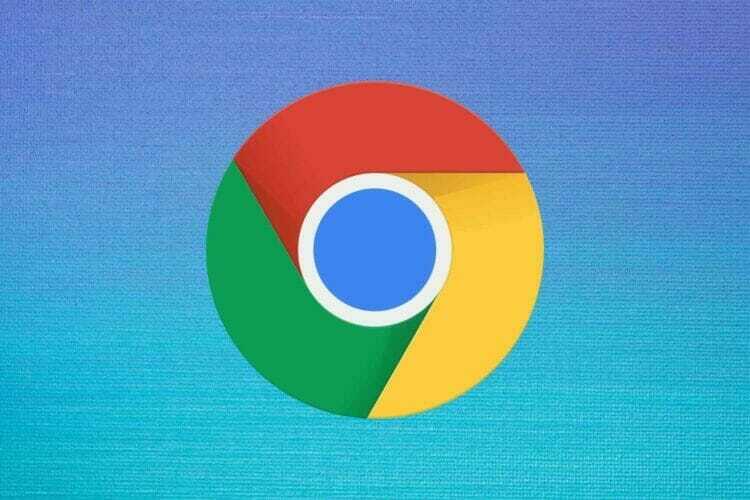
- გაუშვით Chrome ბრაუზერი.
- ტიპი chrome: // flags / # პაროლი-იმპორტი ექსპორტი მისამართის ზოლში და დააჭირეთ შედი.
- იპოვნე პაროლის იმპორტი და აირჩიეთ ჩართვა მის გვერდით ჩამოვარდნიდან.
- დააჭირეთ ღილაკს განაახლეთ ახლა ვარიანტი და თქვენი ბრაუზერი განახლდება.
- დააჭირეთ ღილაკს პარამეტრები მენიუ და აირჩიე პაროლების მართვა წელს დამატებითი პარამეტრები.
აქ ასევე შეგიძლიათ აკრეფით chrome: // პარამეტრები / პაროლები მისამართების ზოლში.
4. ჩადეთ DevTools ფუნქციის გამოყენებით Chrome- ში იმპორტი პარამეტრის დამალვა

- გახსენით Chrome და გადადით აქ პარამეტრები.
- აირჩიეთ პაროლები.
- დააჭირეთ ჰამბურგერის ხატულას (სამი წერტილი) შემდეგ შენახული პაროლები.
- აირჩიეთ ექსპორტის პაროლები ვარიანტი.
- მოხვდა შეამოწმეთ.
- იპოვნე სიტყვა დაფარულიDevTools ფუნქციაზე.
- ორჯერ დააჭირეთ სიტყვას დაფარული რომ გამოკვეთოს იგი.
- მოხვდა წაშლა გასაღები სიტყვით მონიშნულია.
- Ზე პაროლები ეკრანზე, დააჭირეთ ჰამბურგერის ხატულას შემდეგ შენახული პაროლები.
ამჯერად, იმპორტი ვარიანტი ხელმისაწვდომი იქნება ამ ეკრანზე. ეს პარამეტრი შეგიძლიათ გამოიყენოთ Chrome- ში პაროლების იმპორტირებისთვის. იმპორტის ვარიანტის დასამალად, დაბრუნდით ზემოთ მოცემულ ნაბიჯებზე და ხელახლა ჩადეთ სიტყვა დაფარული.
შეგიძლიათ პაროლები შემოიტანოთ Chrome- ში, აქ ჩამოთვლილი ოთხი ტექნიკიდან რომელიმე. ამის შემდეგ ბრაუზერი დაიწყებს ავტომატური შევსება თქვენი იმპორტირებული პაროლები შესვლისა და რეგისტრაციის ფორმებში.
 კიდევ გაქვთ პრობლემები?შეასწორეთ ისინი ამ ინსტრუმენტის საშუალებით:
კიდევ გაქვთ პრობლემები?შეასწორეთ ისინი ამ ინსტრუმენტის საშუალებით:
- ჩამოტვირთეთ ეს PC სარემონტო ინსტრუმენტი TrustPilot.com– ზე შესანიშნავია (ჩამოტვირთვა იწყება ამ გვერდზე).
- დააჭირეთ დაიწყეთ სკანირება Windows– ის პრობლემების მოსაძებნად, რომლებიც შეიძლება კომპიუტერში პრობლემებს იწვევს.
- დააჭირეთ შეკეთება ყველა დაპატენტებულ ტექნოლოგიებთან დაკავშირებული პრობლემების მოგვარება (ექსკლუზიური ფასდაკლება ჩვენი მკითხველისთვის).
Restoro გადმოწერილია 0 მკითხველი ამ თვეში.
![ფიქსაცია: Windows 10 არ იღებს პაროლს [უსაფრთხო რეჟიმი, განახლება]](/f/51906334082c850c2af6a30c22509e03.jpg?width=300&height=460)

